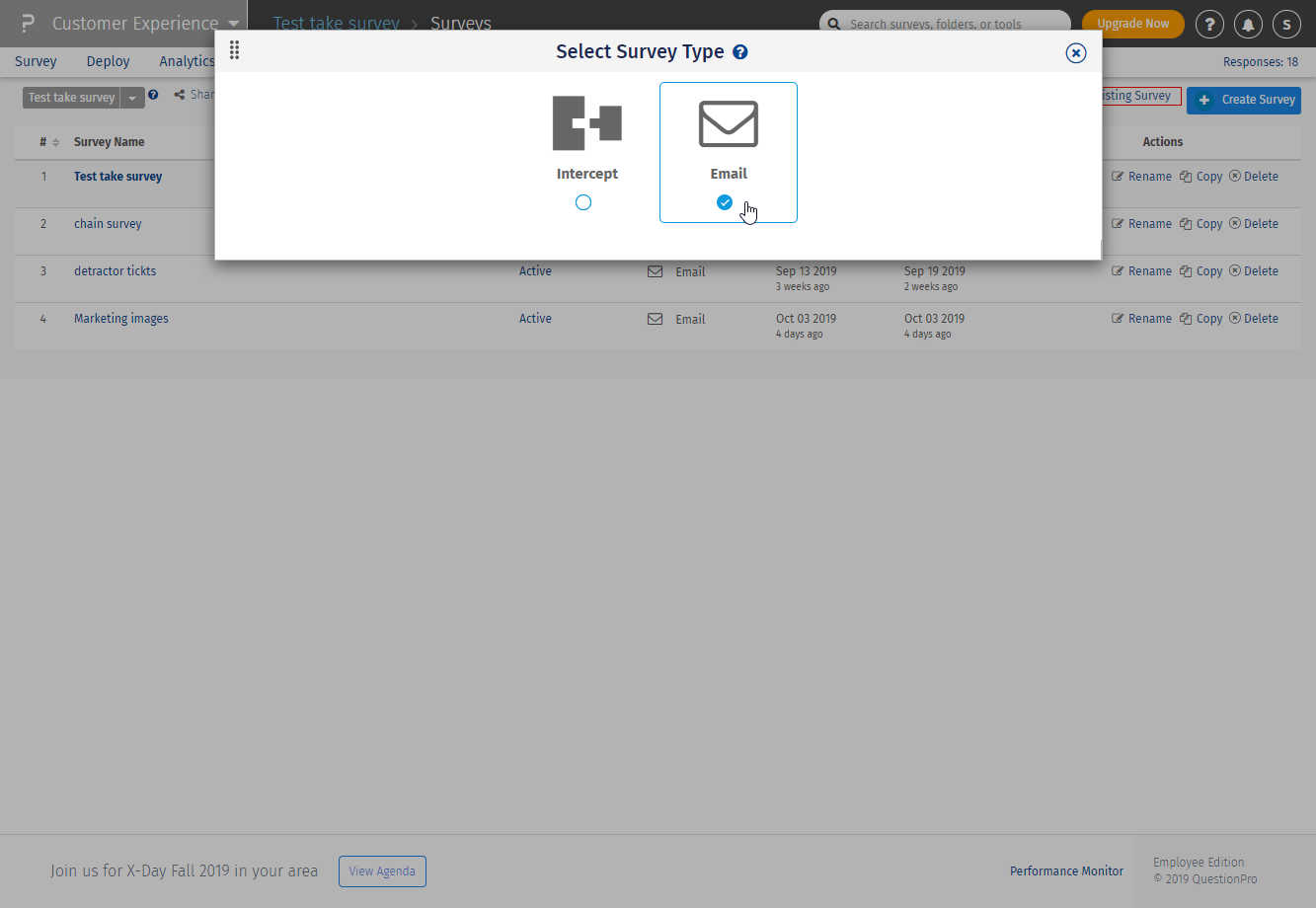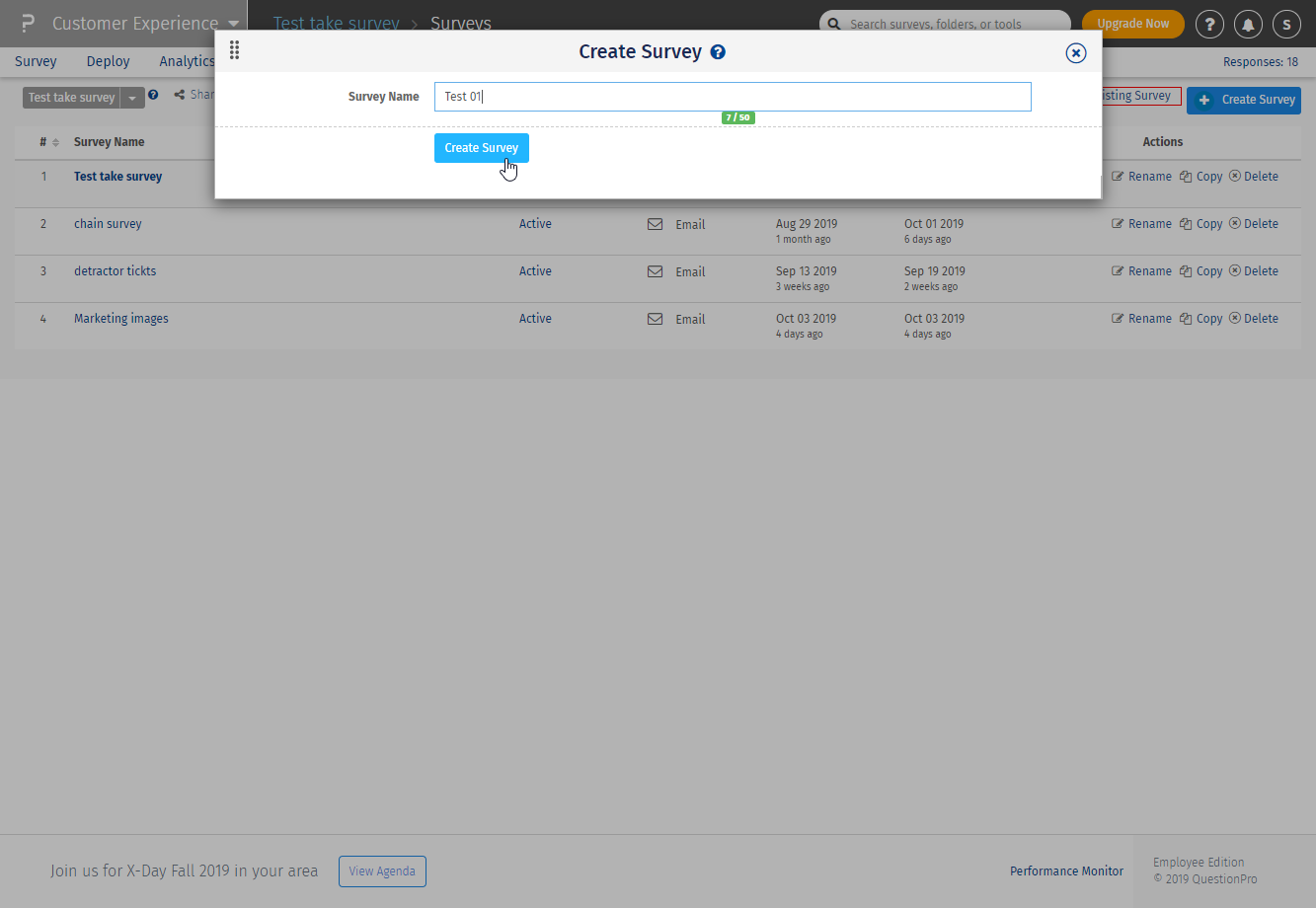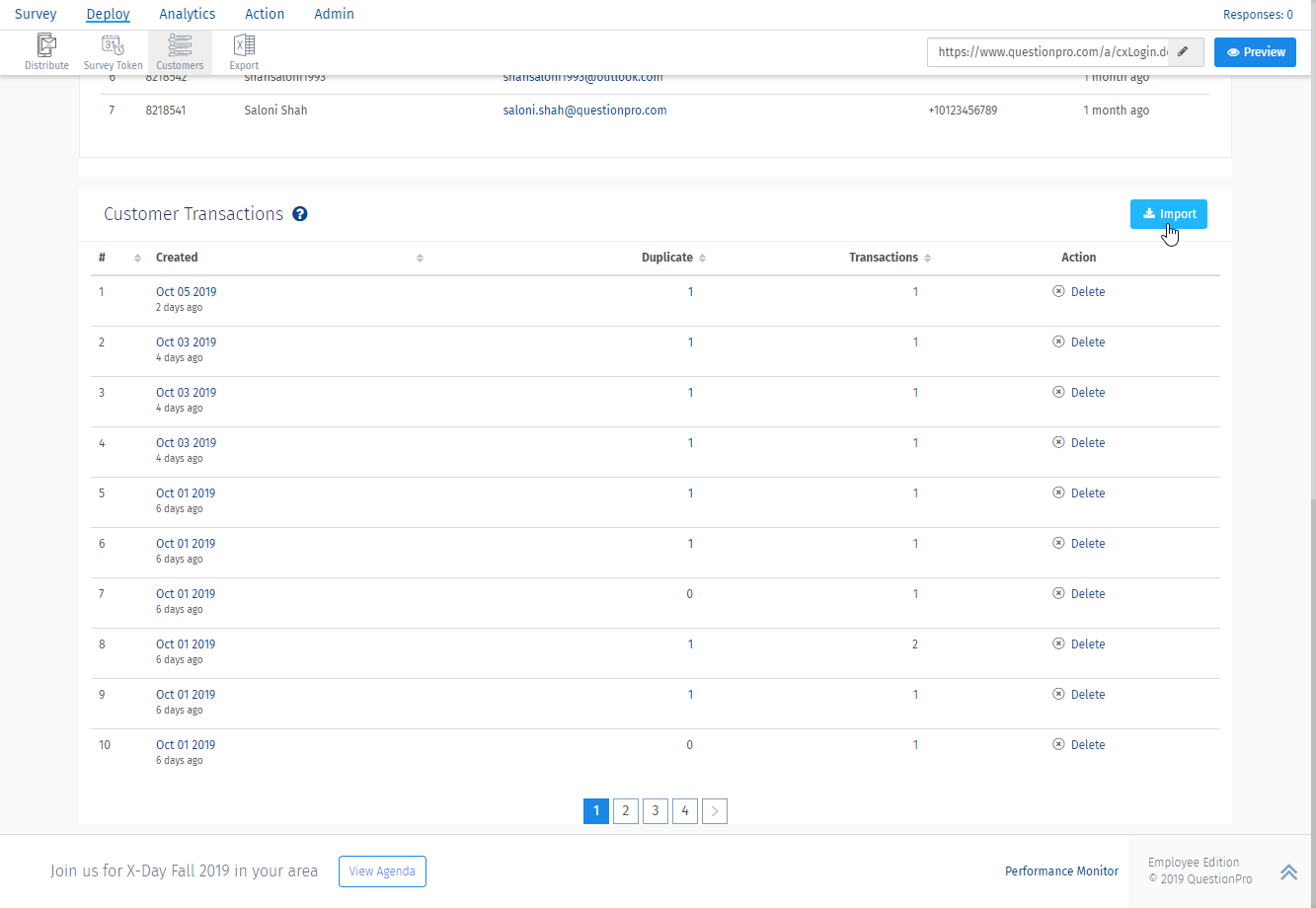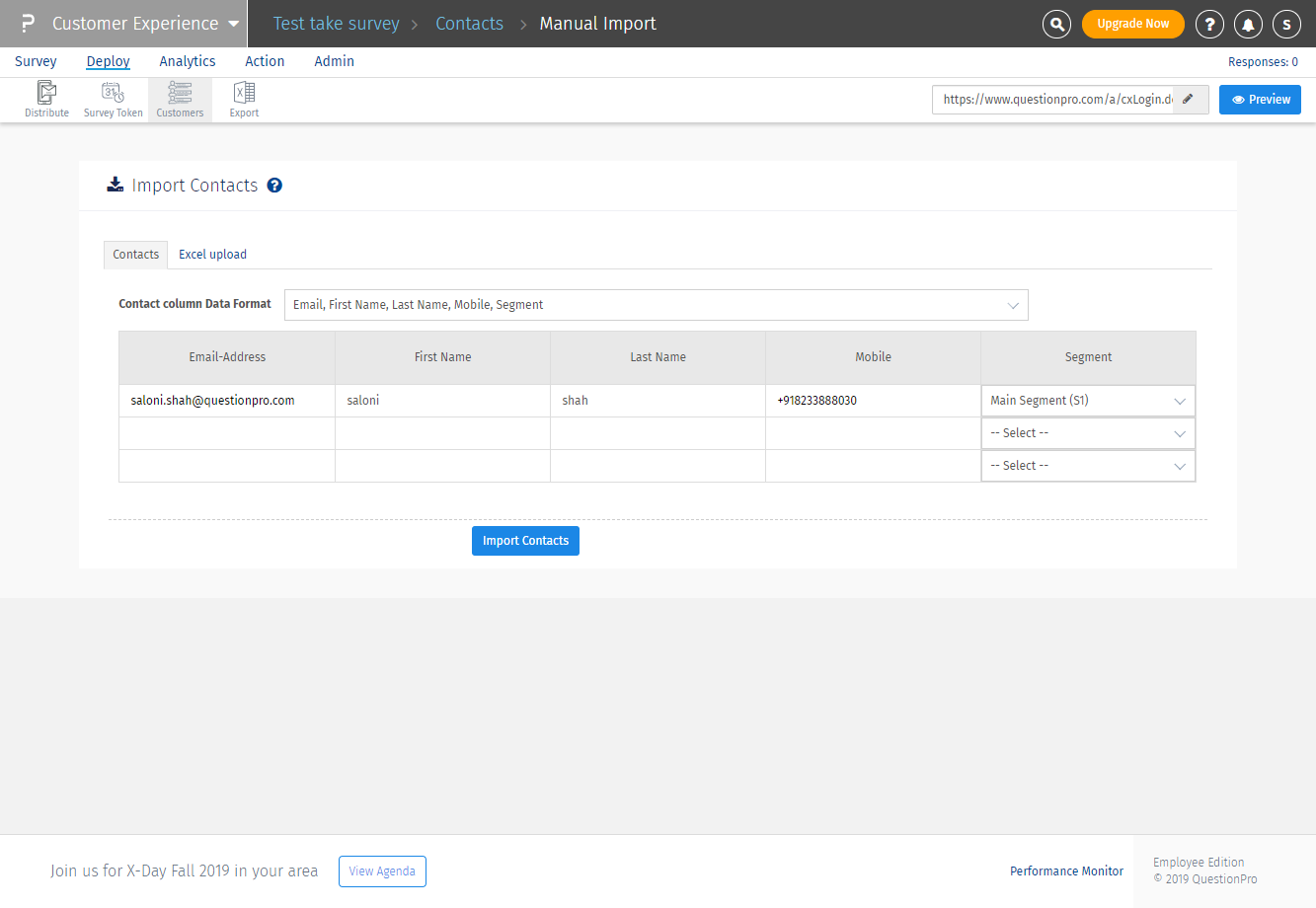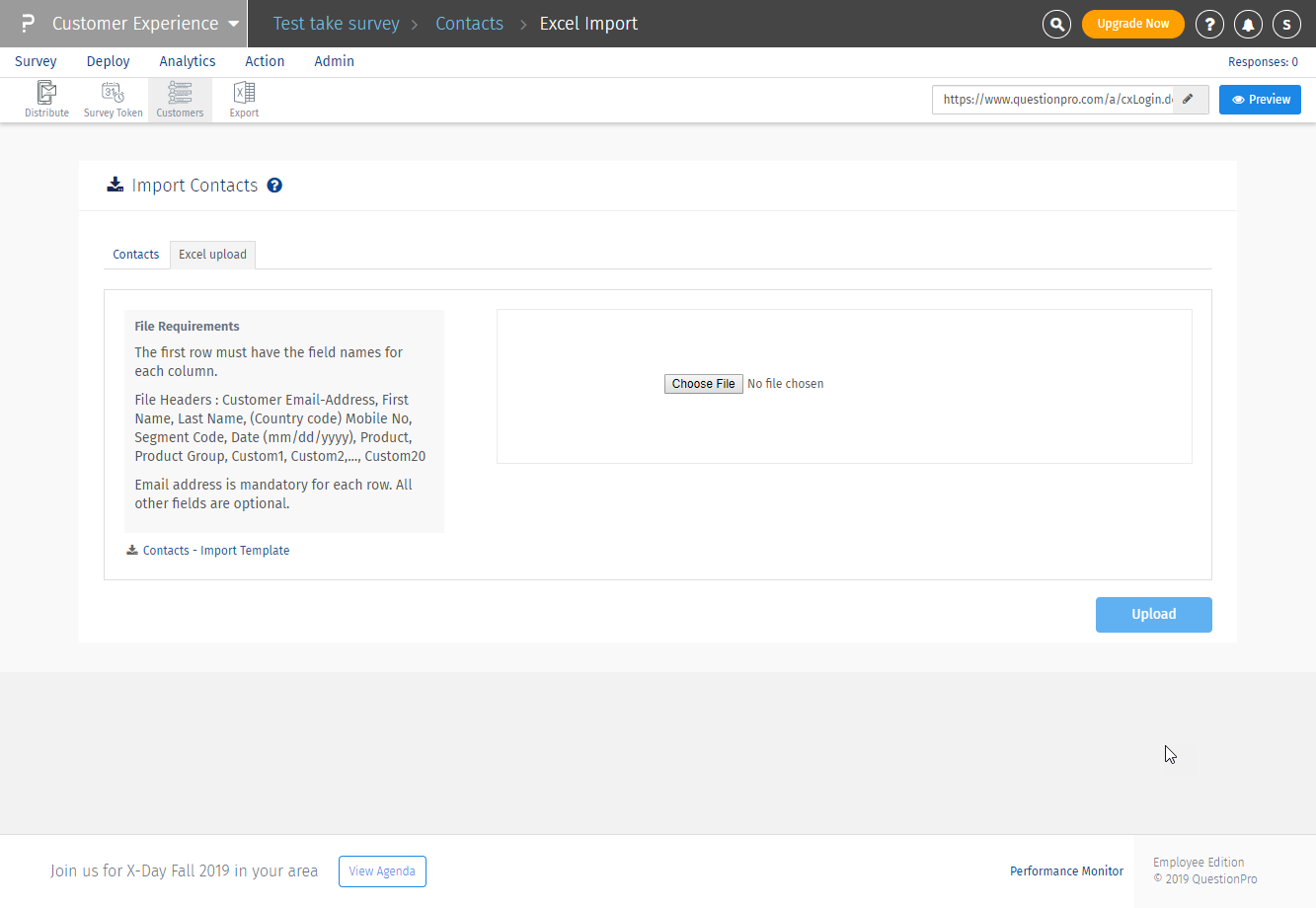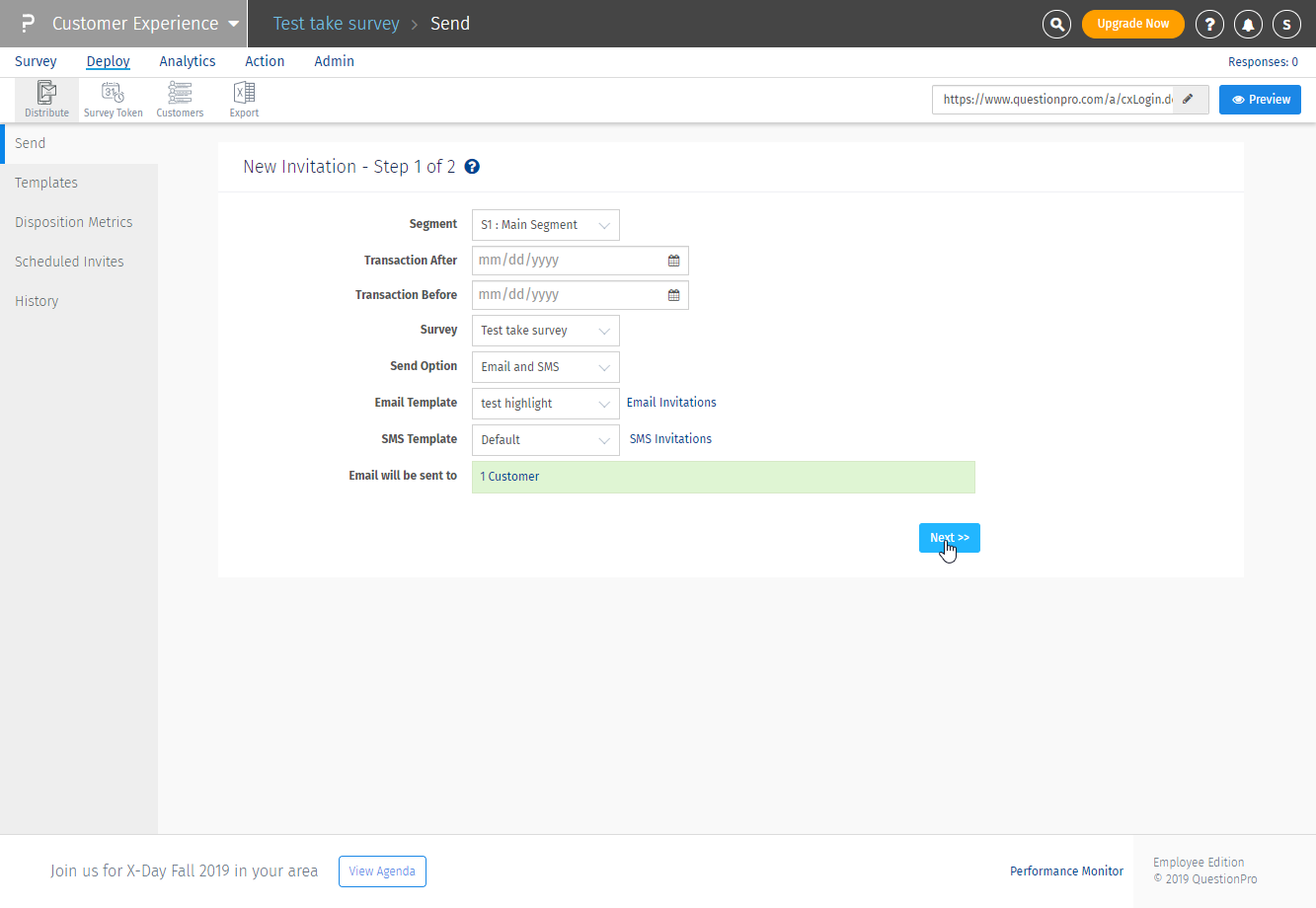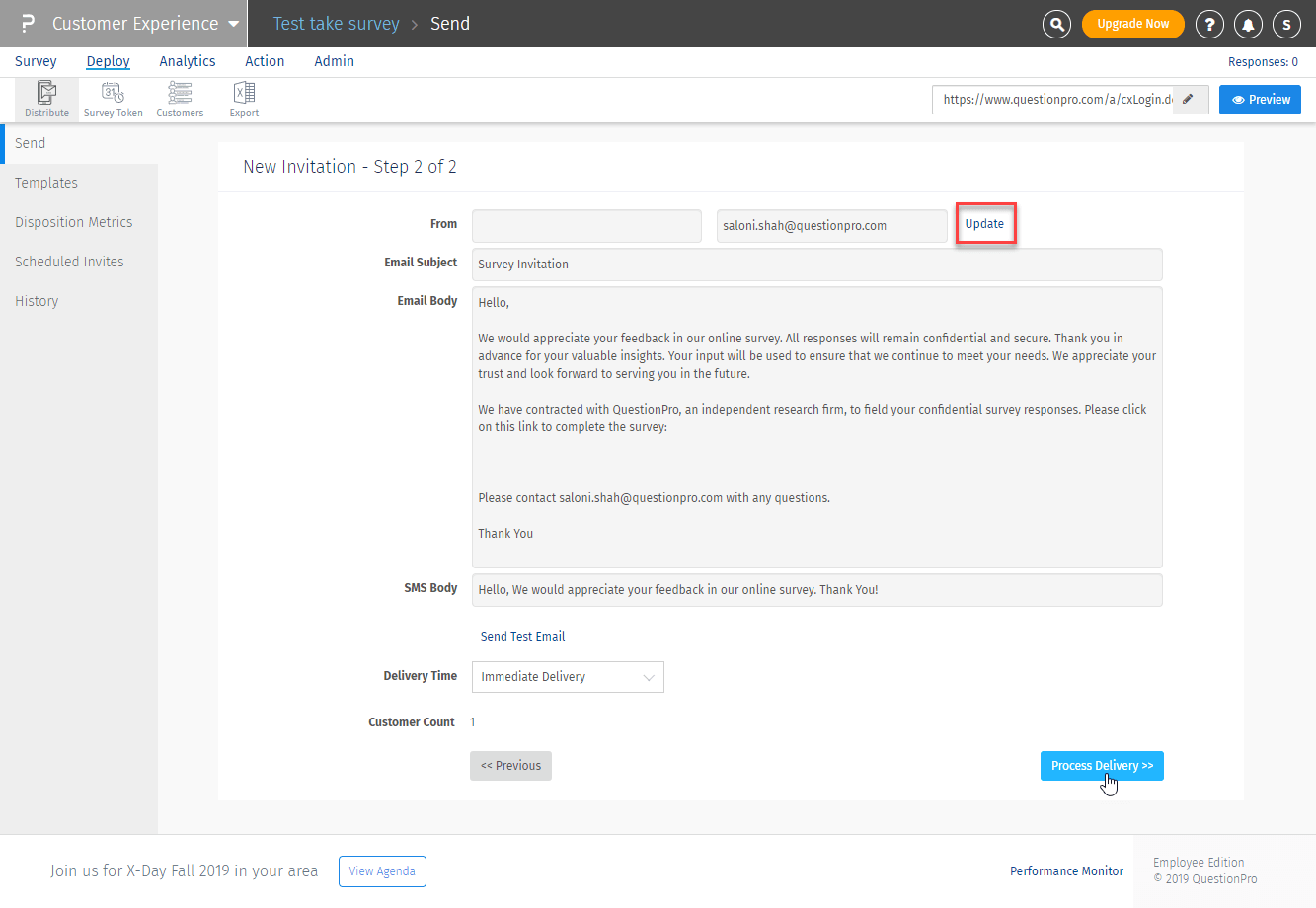Les sondages par courriel sont les plus couramment utilisés. Vous pouvez créer une enquête par e-mail et la déployer manuellement ou automatiser le déploiement via API ou FTP. Le processus d'envoi d'enquêtes par e-mail et SMS comprend l'importation de *transactions dans le système, la sélection de l'enquête, la sélection du modèle d'e-mail et la sélection du délai de livraison. *Transactions - Chaque interaction avec votre client est une transaction dans CX. Supposons que vous ayez un client qui vous achète un livre. Cette interaction est qualifiée de transaction. Si le même client vous achète un autre livre, cela est censé être considéré comme une autre transaction. Par conséquent, vous ne pouvez pas envoyer plusieurs sondages à un seul client. Chaque fois que vous devez envoyer une enquête à un client, vous devez importer les détails de la transaction et du client dans CX.
Pour créer un point de contact par e-mail, accédez à :
-
Login >> CX >> Create Survey
-
Cliquez sur
Email
-
Cliquez sur
Select Type
-
Entrez le
Survey Name
et cliquez sur
Create Survey.
- Vous serez redirigé vers l'enquête avec un NPS et un type de question Boîte de commentaires. Vous pouvez modifier cette question ou ajouter des questions supplémentaires.
Comment envoyer les enquêtes par e-mail aux clients ?
Pour envoyer les enquêtes par e-mail ou SMS, vous devez importer des transactions dans le système.
Envoyer l'enquête :
Accédez à :
Customer Experience >> Deploy >> Distribute >> Send
- Sélectionner un segment : les utilisateurs d'un segment particulier auxquels vous souhaitez envoyer l'enquête. Si vous souhaitez l'envoyer à toutes les transactions, sélectionnez simplement le "segment principal".
- Transaction après : Une date particulière après laquelle la transaction a eu lieu
- Transaction avant : une date particulière avant laquelle la transaction a eu lieu
- Sélectionnez l'enquête : sélectionnez l'enquête qui doit être envoyée aux clients
- Sélectionnez les options d'envoi (Email, SMS, Email et SMS) : Mode d'envoi de l'enquête
- Sélectionnez le modèle d'e-mail
- Cliquez sur le nombre de clients pour vérifier la liste des destinataires
-
Cliquez sur
Next
.
-
Cliquez sur
Update
si vous souhaitez modifier le nom et l'adresse de l'expéditeur
-
Sélectionnez
Immeditate Delivery
dans la liste déroulante
Delivery Time
et cliquez sur
Process Delivery
pour envoyer l'invitation immédiatement.
-
Ou sélectionnez Livraison future planifiée et mentionnez la date et l'heure de déploiement. Cliquez sur
Schedule Delivery
pour planifier l'invitation.
Licence
Cette fonctionnalité est disponible avec la licence suivante:
Customer Experience
Cet article a-t-il été utile?
Désolé pour ça
Comment pouvons-nous l'améliorer?
Soumettre
Merci d'avoir envoyé vos commentaires.